網上有很多抽獎軟件,但相對來說還是比較復雜。工作中我們往往需要通過網絡連接舉辦會議。有時候也需要活躍下氣氛。那公司如果又有安裝權限限制。用Excel輕松實現會間小抽獎,活躍會議氣氛,提高會議質量,一舉兩得。
步驟
使用Rand( )函數生成一組0-1之間的隨機數;如下圖舉例,我們在A7-A26之間,用函數生成隨機數。
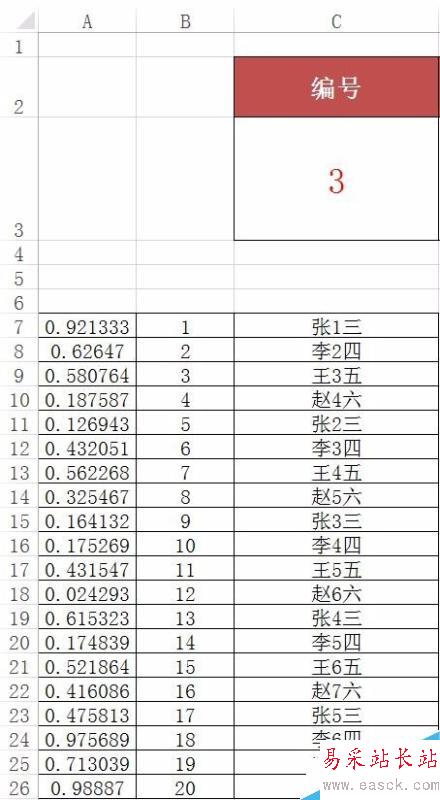
將參與活動的人員按照1-20進行編號,確保每個人對應的編號是唯一的,且一個人只有一個編號。

使用Rank( )函數計算某一固定單元格的隨機數在隨機數組中的排位(默認從大到小)。這里我們計算A7單元格在A7:A26這個數組中的排位。由于數據隨機生成,因此每刷新一次,A7單元格的數據都會變化,所以其在數組的排位也會隨機變化。如下圖,在某一空單元格,輸入函數=Rank(A7,A:A),
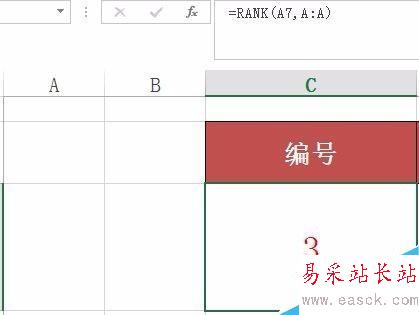
使用Vlookup( )函數計算排位號對應的幸運者是誰。由于編號唯一,因此幸運者也會對應出現。
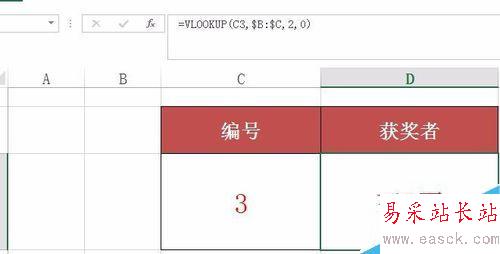
刷新滾動,在Excel中按F9,表格數據自動刷新,按住不放,呈現滾動效果,頗有抽獎的效果。
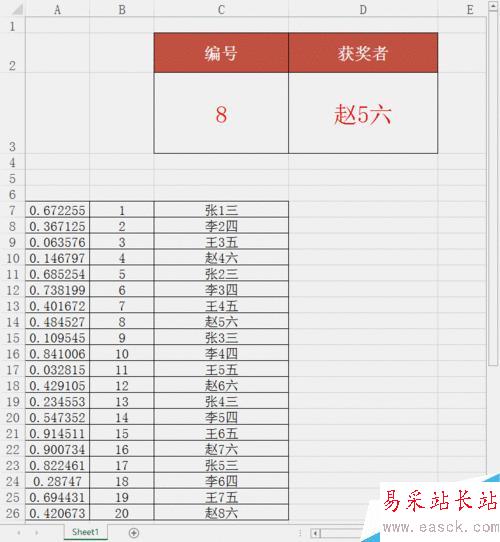
由于Rand()函數隨機生成的數據保留小數點后六位,所以出現同樣大小數據的概率幾乎為零。因此完全不用擔心抽獎結果出錯。
注意事項
按F9刷新列表,呈現滾動效果
確定抽獎結果后及時記錄,以防列表刷新覆蓋抽獎結果。
以上就是在Excel中如何實現一個隨機滾動小抽獎方法介紹,操作并不是很難,感興趣的朋友可以參考本文來學習哦!
新聞熱點
疑難解答